2025/03/10阅读数(6845)评论数(0)
一、适用群体
运营、财务
二、功能介绍
亚马逊卖家,在实际运营过程中,在商品维度,可能还会产生的一些特殊费用,可以具体分配到某个商品上,可以是收入,也可以是支出,比如:图片拍摄费用,仅针对某个商品。
优麦云【商品其他成本】功能,就是便于卖家上传这些特殊支出费用。上传后,会分摊到单个商品,并直接参与店铺利润的计算。
商品其它成本金额是相对成本,直接增加成本,上传正数,从总成本中减去成本,则上传负数。
商品其他成本与【商品成本】中的其他成本的区别?
商品其他成本功能,是上传实际运营过程中,可能产生的一些特殊费用,如图片拍摄费用等;
商品成本功能中的其他成本,是上传采购维度的其他成本费用,如单独的采购折扣等。
三、使用场景
- 上传商品维度的其他支出成本
- 参与各个维度的利润计算
四、操作指南
1. 如何上传
商品其他成本功能,针对商品维度其他成本,通过模板,批量上传该成本。
以上传优麦云K-美国站、商品ASIN:B0B1MK8X7C,SKU:OP2022-US01-FBA,意外支出成本:0.1美金为例。
选择优麦云K-美国站,进入授权&设置里面的【商品其它成本】,点击【批量上传】,进入下载上传模板,
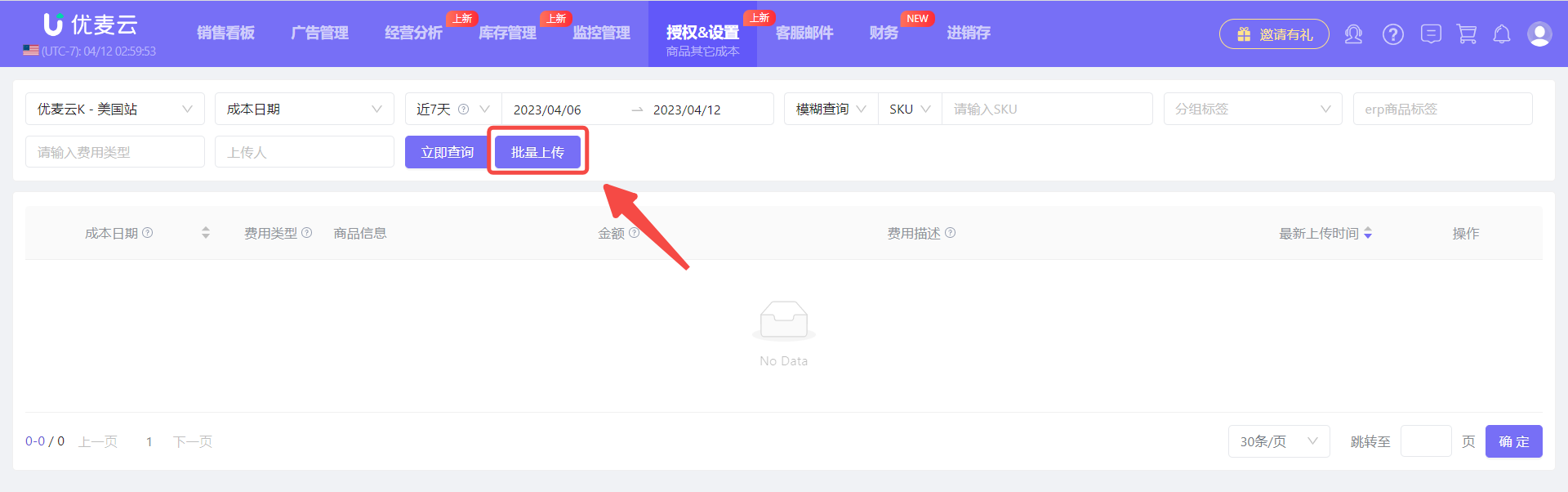 +
+
进入“批量上传其他成本”页面,
仔细阅读使用说明,了解模板填写规则,
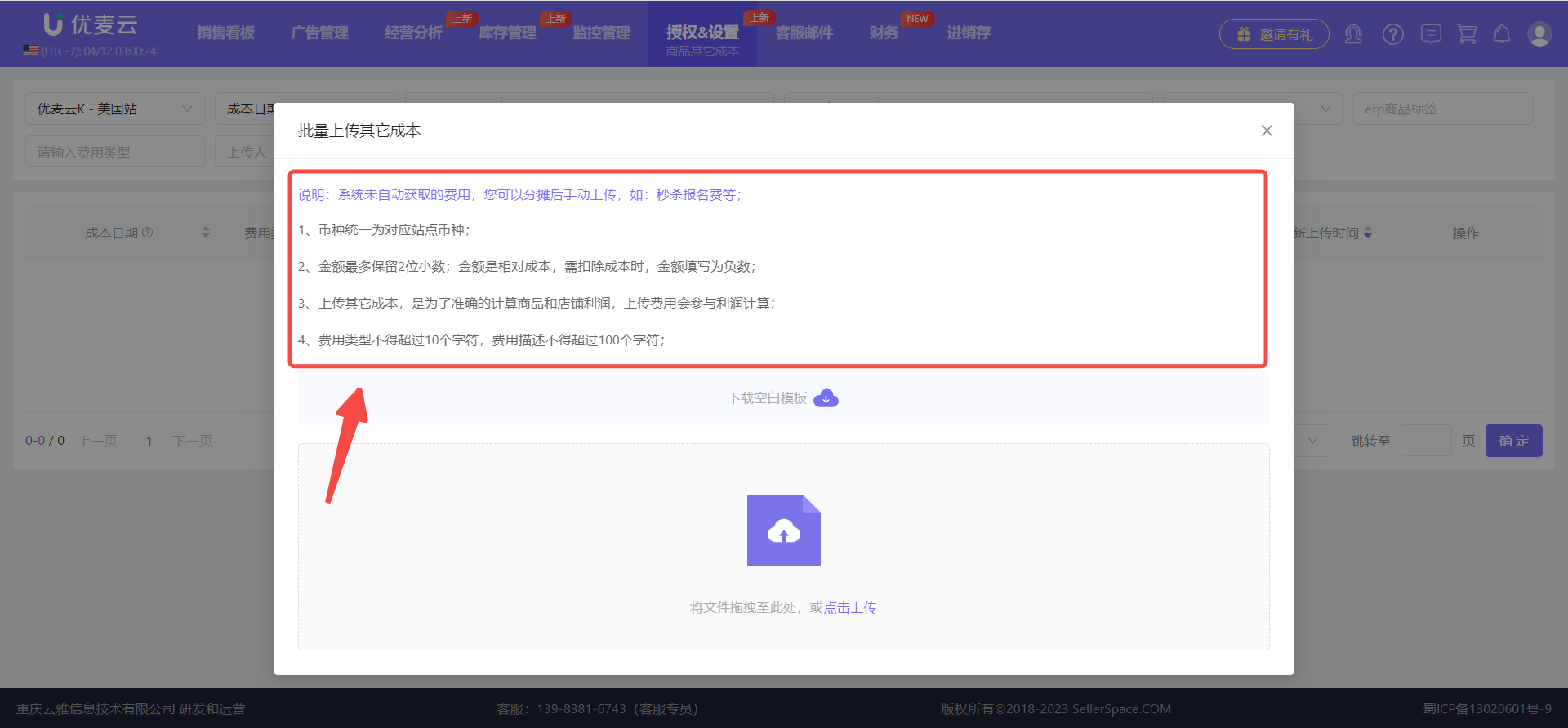 +
+
了解后,点击【下载空白模板】旁边的下载按钮,进行下载,
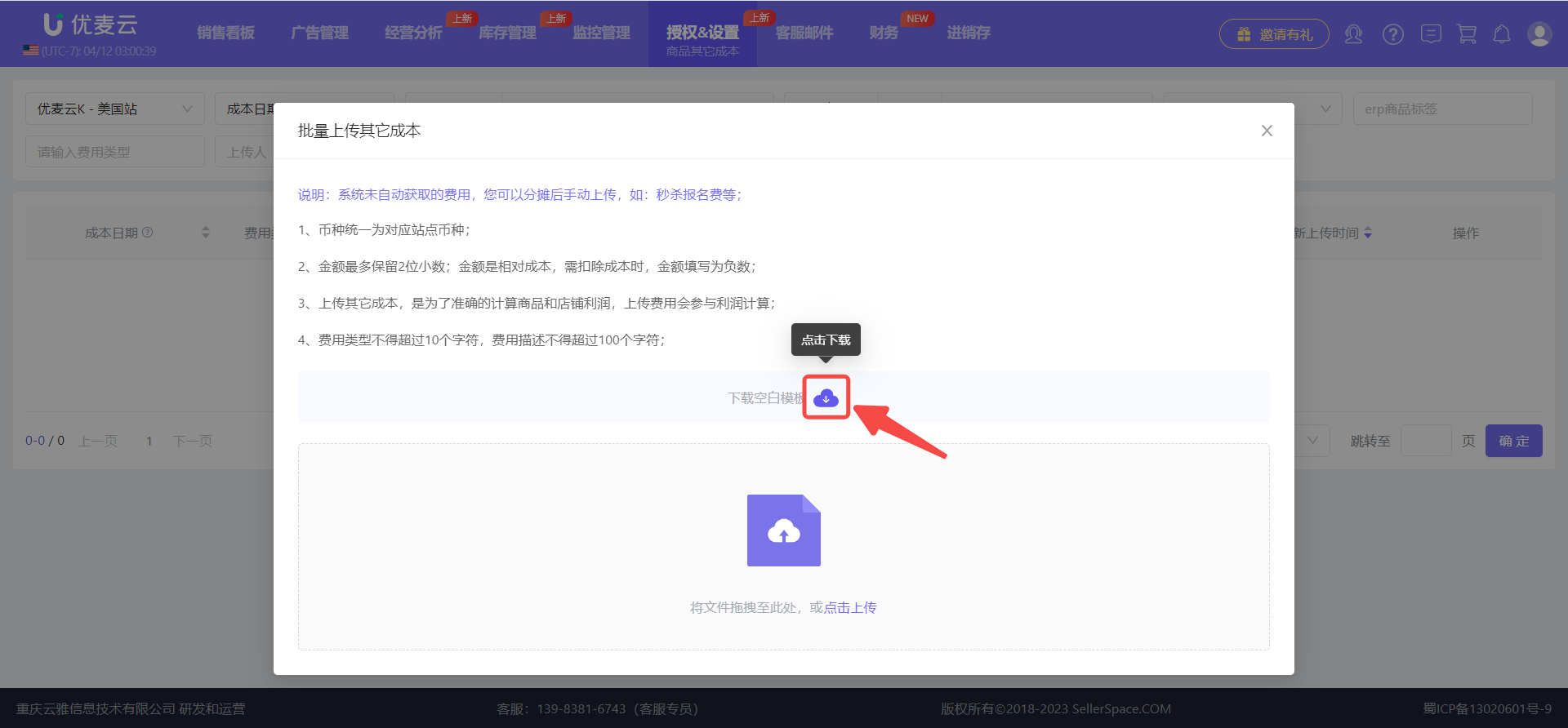 +
+
下载后打开表格,参考示例,填写成本内容。
此次上传成本内容为:优麦云K-美国站、商品ASIN:B0B1MK8X7C,SKU:OP2022-US01-FBA,意外支出成本:0.1美金
 +
+
填写好内容后,删除示例,保存文件,
之后回到“批量上传其它成本”页面,点击上传按钮,上传我们刚刚填写好的表格;
或者直接将表格拖到这里进行上传。
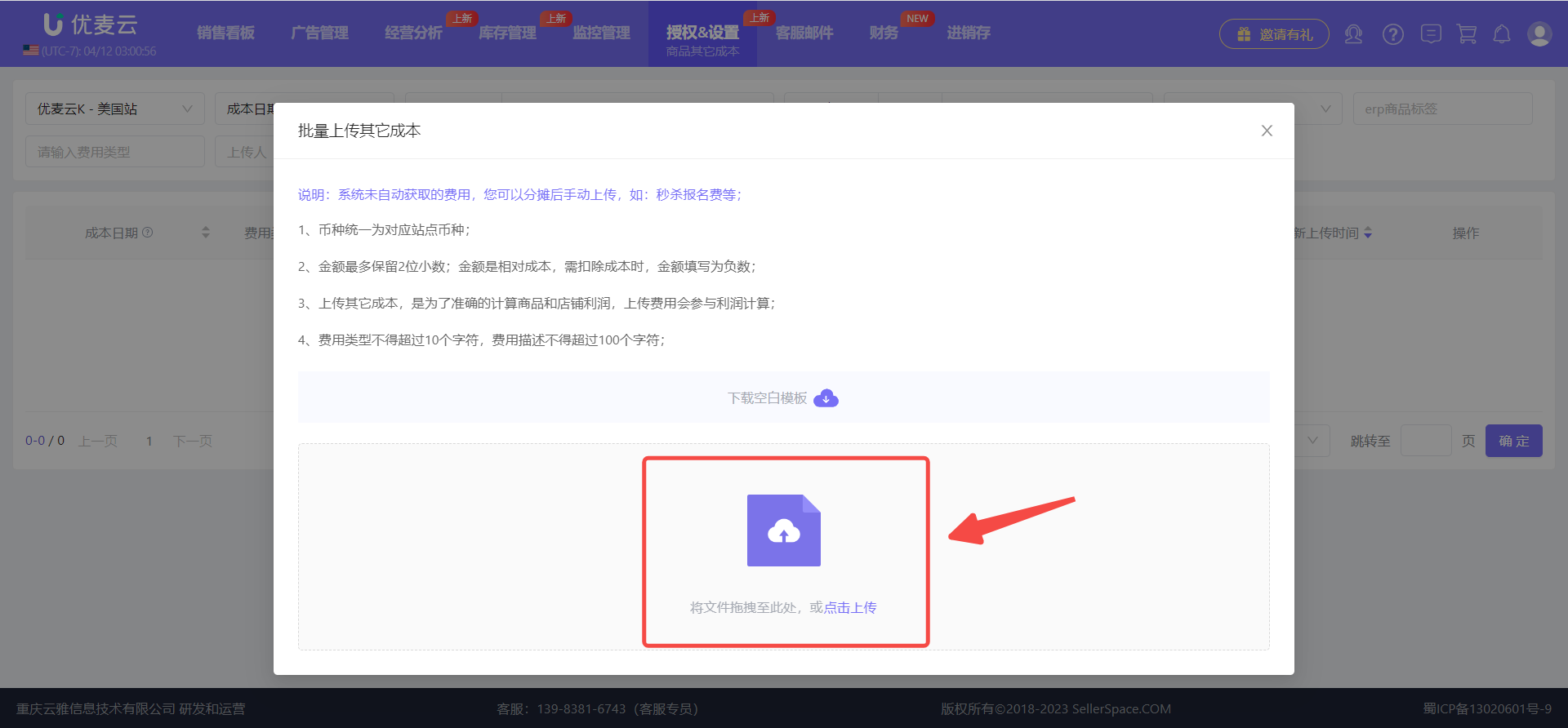 +
+
上传后,页面会提示上传结果,上传成功后,商品其他成本会立即生效,并应用到对应设置时间点的店铺利润计算中。
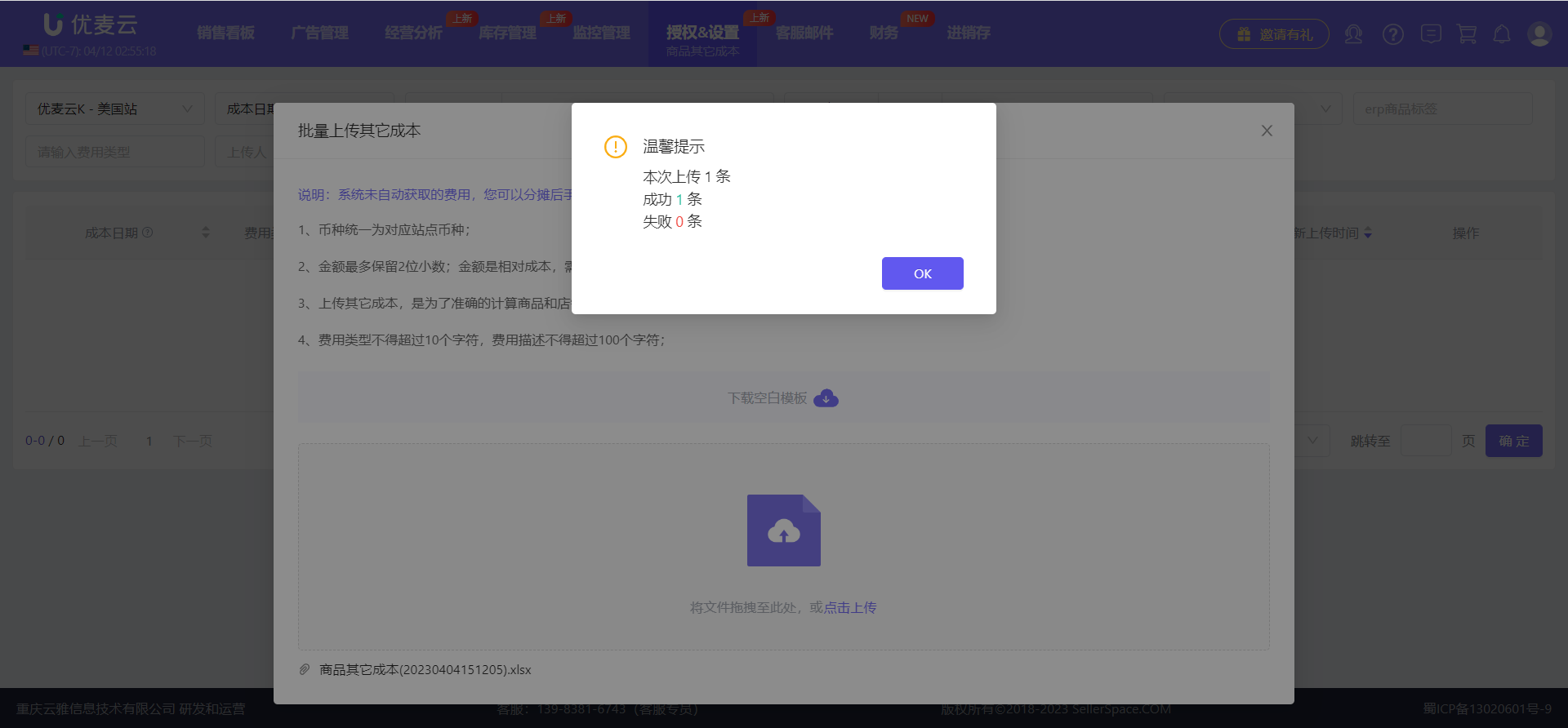 +
+
如果上传失败,我们可以检查一下表格中填写的内容是否正确,比如:站点是否与当前上传站点一致,店铺简称是否填写正确等等。
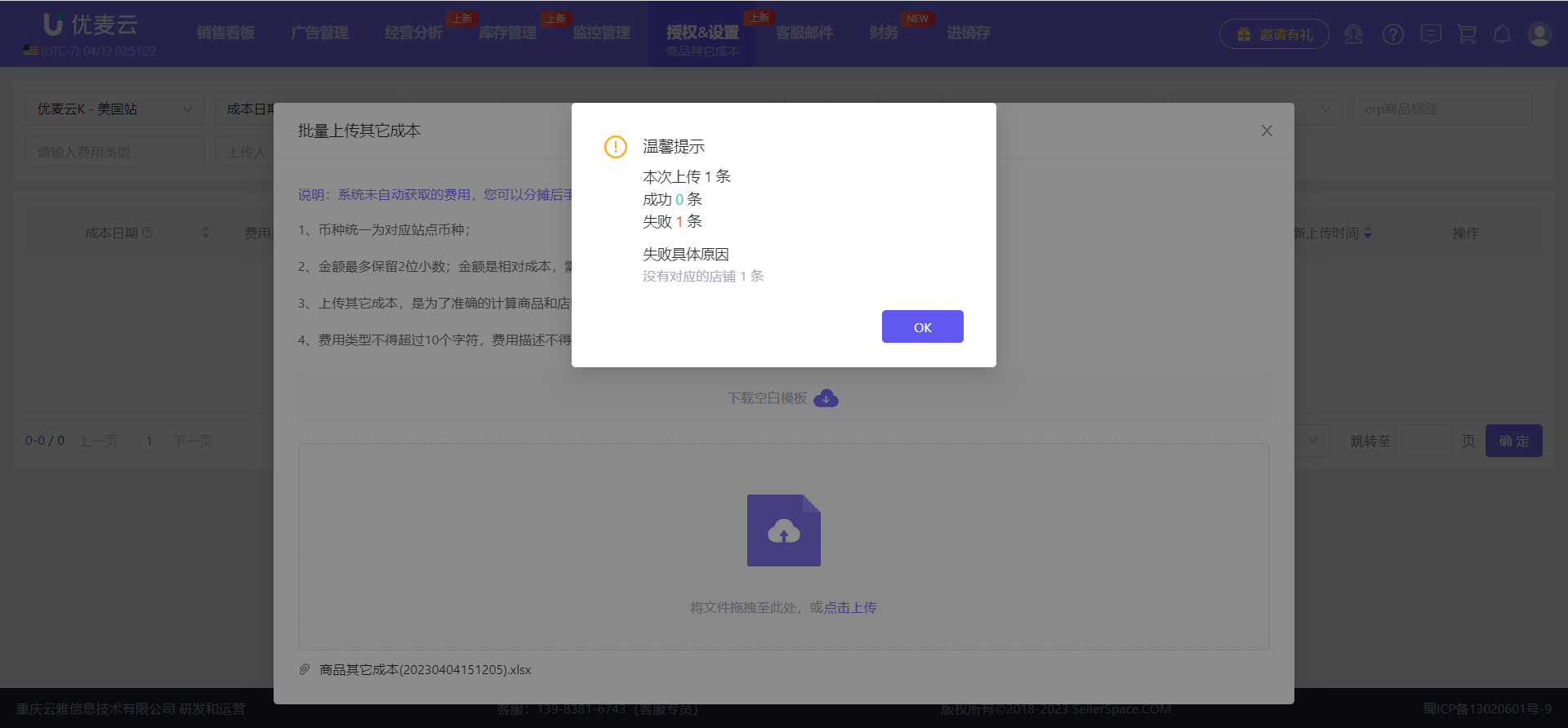 +
+
2. 如何管理和查询
我们可以在商品其它成本功能,通过上方查询栏,查看当前账号所有的商品其他成本上传记录。
比如:我们查看美国站点,在近7天上传的站外推广费用,选择好费用时间,搜索费用类型:站外推广,之后点击【立即查询】,就可以查看到近7天上传的所有站外推广费用了。
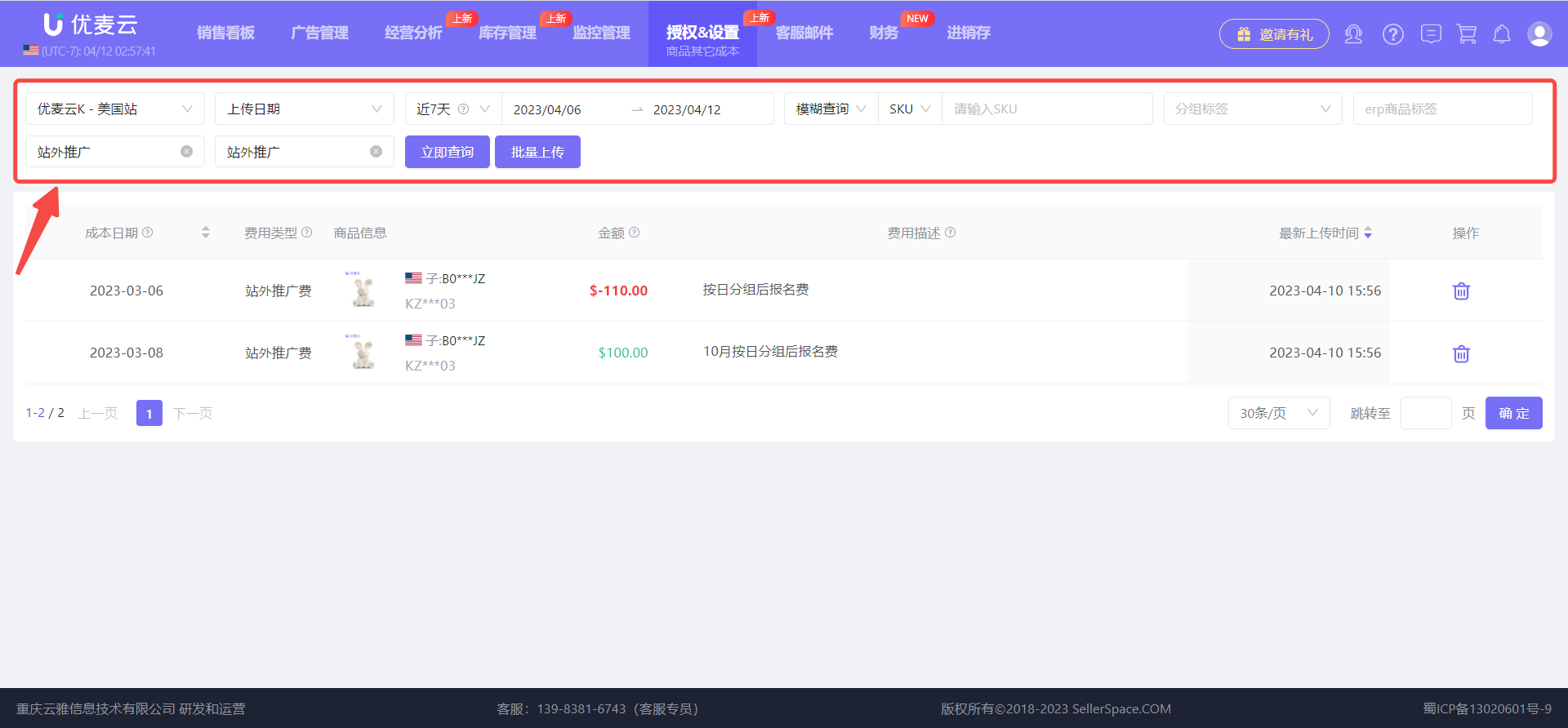 +
+
我们也可以选择成本日期,查看店铺在哪段时间产生了哪些成本支出。
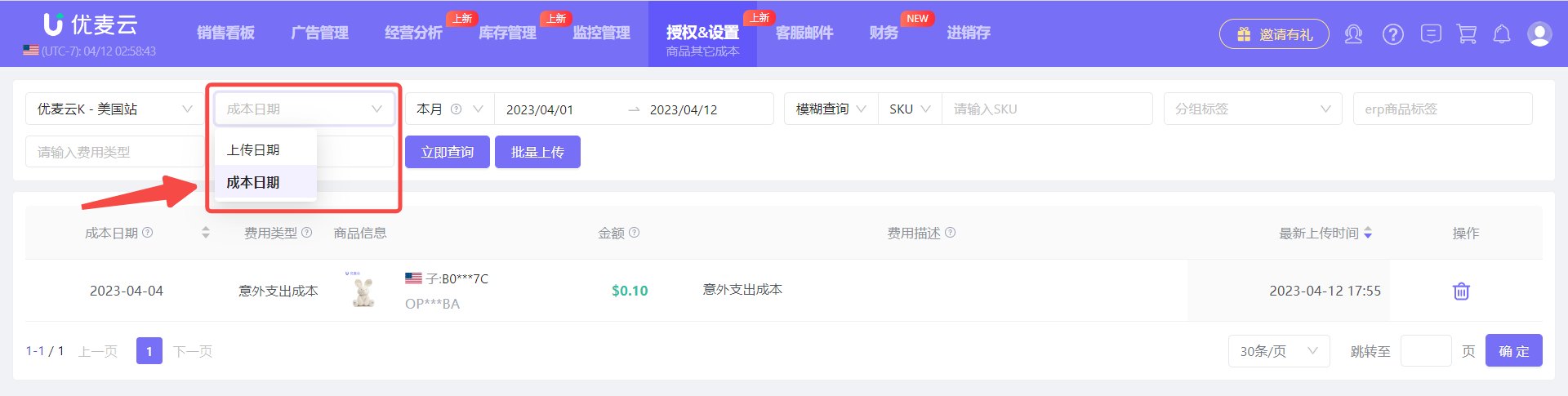 +
+
上传错误可以点击删除按钮,重新上传。
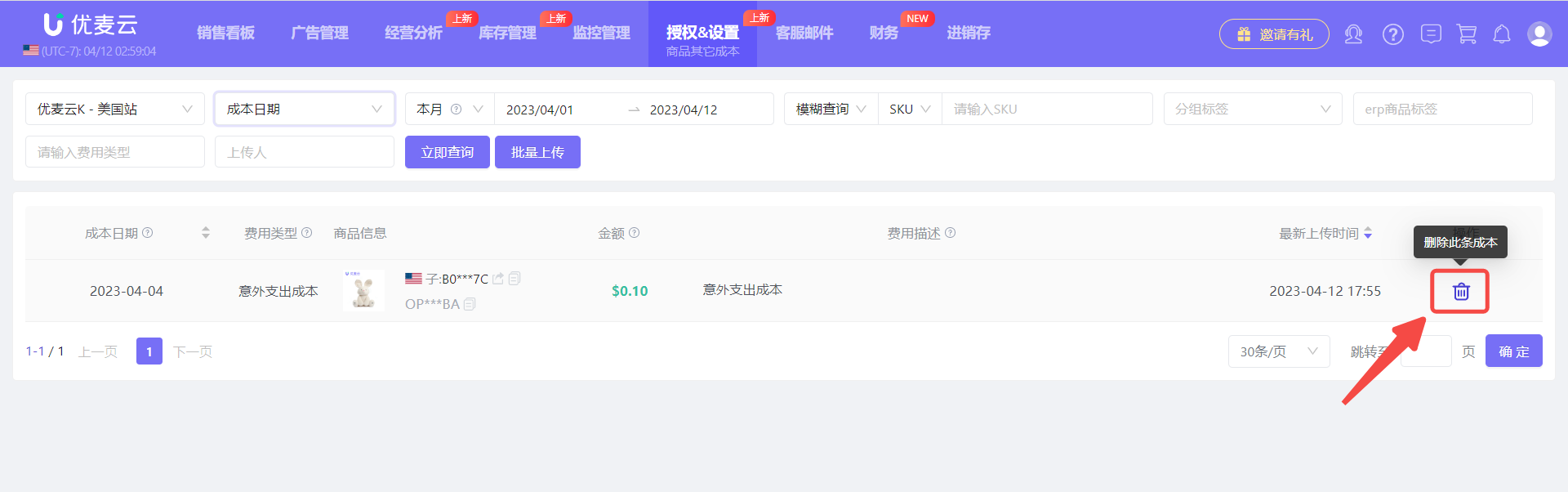 +
+







